昨日は元旦以来のお休みをもらって洗濯、掃除、洗濯と家事をしておりました。よりによって雨でしたから、最悪でした。東京なんて雪積もってましたし。後はケータイの電源を切って、電話線を引き抜いてテレビも消して読書、ラクガキとノー電気、ノーPCなひとときを過ごしておりました。
今日出社すると次の仕事のメールは入ってるし一段落ついた仕事はやはり長引きそうだし、クラクラしてきました。どこか遠くへ連れ去ってくださる方募集中〜。
さて、
MacOSをLeopardにしてからファイルのアイコンに何でもかんでもサムネイルを作ってくれるようになりましたが画像連番ファイルやムービーファイルが多量にあるフォルダを開くとすごく操作が重くなるようになりました。画像ファイルならTigerの時からそうでしたしいまさら何をってところですが、もう少しシンプルにファイルを扱いたいってことでファイラを入れてみました、選んだのはFDclone。
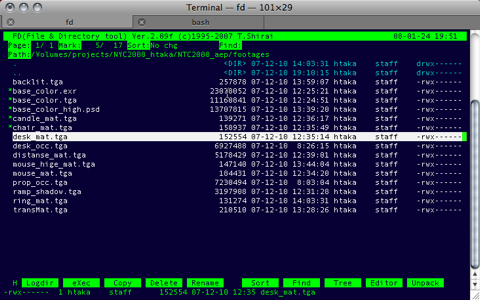
激しくシンプルでものすごく懐かしい感じです。
めんどくさ〜いインストール手順メモは以下に続きます。
インストールにはちょっと手間がかかります。ダウンロードしてアプリケーションフォルダにドラッグすればおしまいってわけには行きません。 MacPortsのインストールが必要になります。MacPortsとは、
MacOSX上で利用可能なパッケージシステムの一つで、主に UNIX 向けに開発されたオープンソース・ソフトウェアをインストールすることができます。
、、、棒読みで説明しておきます。UNIX用に開発されたソフトをざくざくインストールできるようになるよって言うことです。
MacPortsをインストールする前にLeopardの場合は「Xcode3.0」と「X11」のインストールを済ませておくこと、これが無いと話になりません。
それからMacPortsホームページから現時点で最新版の1.6.0をダウンロードしてインストールです。他のMac用ソフトとおなじように数ステップで終わります。
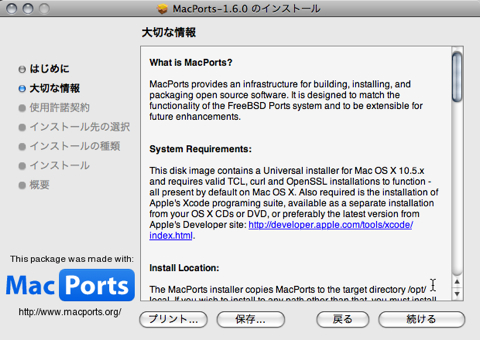
ここからが面倒くさいです。まずは以下の環境変数を書き込んだファイルを「.profile」と言う名でホームの直下に保存します。
export PATH=/opt/local/bin:/opt/local/sbin/:$PATH export MANPATH=/opt/local/man:$MANPATH export LANG=ja_JP.UTF-8
ターミナル上で
$ source .profile
とするとこの設定が反映されます。次にMacPorts自身を最新バージョンへアップデートです。
$ sudo port -d selfupdate
ソフトウェアのリストをアップデートします。
$ sudo port -d sync
ソフトウェアの検索。(e.g. FDclone)
$ port search fd
インストール(e.g. FDclone)
$ sudo port install fdclone
ってことで無事FDcloneがインストールされました。
$ fd
とすれば立ち上がります。
MacPortsのコマンドはこれだけじゃないですし、FDを立ち上げたところでショートカットキーを知ってないと何じゃこれってなりますが、説明を書いてるとキリがないのでこの辺で。また追々、、、